Les documents PDF sont couramment utilisés sur le marché dans tous les grands secteurs. Avec le passage au numérique, l'utilisation des documents PDF s'est accrue. Toutefois, les problèmes associés aux documents PDF sont également apparus tels que le problème de l'échec du téléchargement d'un fichier PDF. Dans cet article, nous en examinerons les raisons et les solutions.
Partie 1 : Pourquoi ne puis-je pas charger un document PDF ?
Pourquoi un fichier PDF ne se charge-t-il pas sur l'appareil ? Bien que ce problème semble assez étrange, il est assez simple à résoudre. Il y a quelques raisons possibles pour lesquelles ce problème se produit sur votre appareil. Pour cela, nous allons voir pourquoi vous n'arrivez pas à charger un fichier PDF de la manière suivante :
- Le lecteur de PDF n'est pas opérationnel : Il peut arriver que le lecteur de PDF que vous utilisez pour ouvrir les fichiers PDF ne fonctionne pas. Cela peut être dû à un problème particulier qui ne permet pas à la plateforme de fonctionner sur l'ordinateur. Le lecteur de PDF peut fonctionner en arrière-plan, mais le fichier ne s'ouvre pas.
- Il peut y avoir des bugs : Votre lecteur PDF peut être confronté à des bugs logiciels qui l'empêchent de fonctionner correctement. Si les problèmes sous-jacents ne peuvent être résolus par un simple redémarrage de l'appareil, vous devrez peut-être envisager d'autres cas.
- Le lecteur de PDF est peut-être obsolète : Un lecteur PDF obsolète équivaut à une application problématique qui peut ne pas fonctionner correctement, et ses fonctions peuvent ne pas fonctionner comme elles le devraient. Vous devrez donc envisager de mettre à jour votre lecteur de PDF afin de résoudre tous les problèmes.
- Les fichiers PDF sont endommagés : Plutôt que des problèmes avec le lecteur PDF, il peut y avoir des problèmes avec les fichiers PDF. Si les fichiers PDF sont corrompus pour une raison quelconque, ils ne fonctionneront pas sur la plateforme et ne se chargeront pas.
Partie 2 : Solutions pour corriger l'erreur de chargement du document PDF
Une fois les raisons comprises, voyons comment résoudre le problème du téléchargement d'un document PDF. Ces solutions vous aideront à évaluer et à résoudre le problème de gestion des fichiers PDF.
Solution 1 : Fermer le processus en arrière-plan et relancer l'application
Comme expliqué ci-dessus, il est possible que UPDF fonctionne en arrière-plan et n'ouvre pas le fichier PDF. Bien que la raison soit incertaine, vous pouvez fermer le processus et relancer UPDF sur votre appareil. Pour cela, vous devez suivre les étapes définies ci-dessous :
Étape 1 : Utilisez l'icône « Recherche » de la barre des tâches pour rechercher le «Gestionnaire des tâches». Lancez-le et accédez à l'onglet « Processus ».
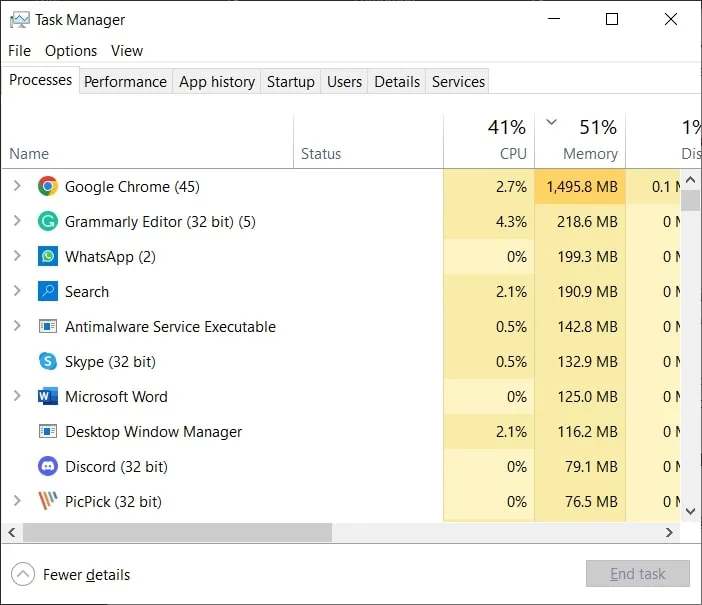
Étape 2 : Ensuite, localisez le processus qui exécute UPDF et cliquez dessus avec le bouton droit de la souris pour sélectionner l'option « Fin de tâche ». Le processus se ferme et vous pouvez maintenant relancer UPDF en toute simplicité.
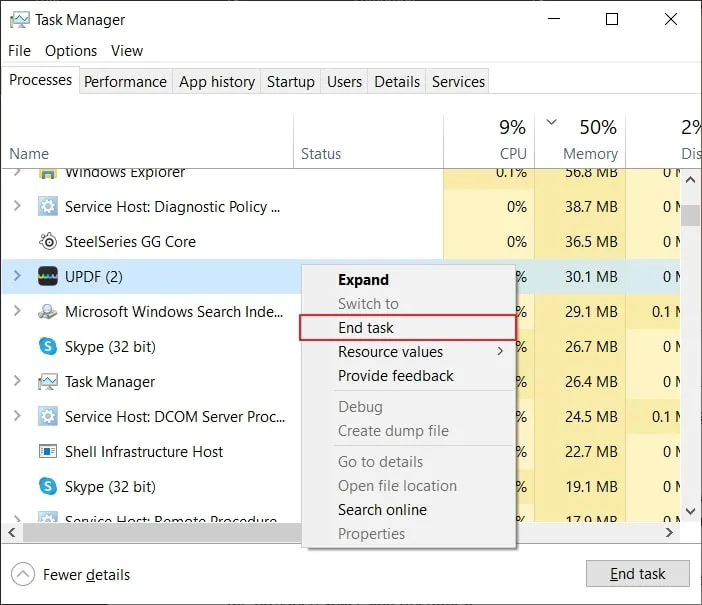
Solution 2 : Désinstaller et réinstaller PDF Reader
Si les bogues sont importants et ne se résolvent pas, vous devrez prendre d'autres mesures avec UPDF. Dans ce cas, le mieux est de désinstaller et de réinstaller UPDF sur votre ordinateur. Pour cela, suivez les étapes définies ci-dessous :
Étape 1 : Utilisez la touche de raccourci « Windows + S » pour ouvrir l'onglet « Recherche ». Recherchez le « Panneau de configuration » en tapant dans l'espace prévu à cet effet et ouvrez-le.
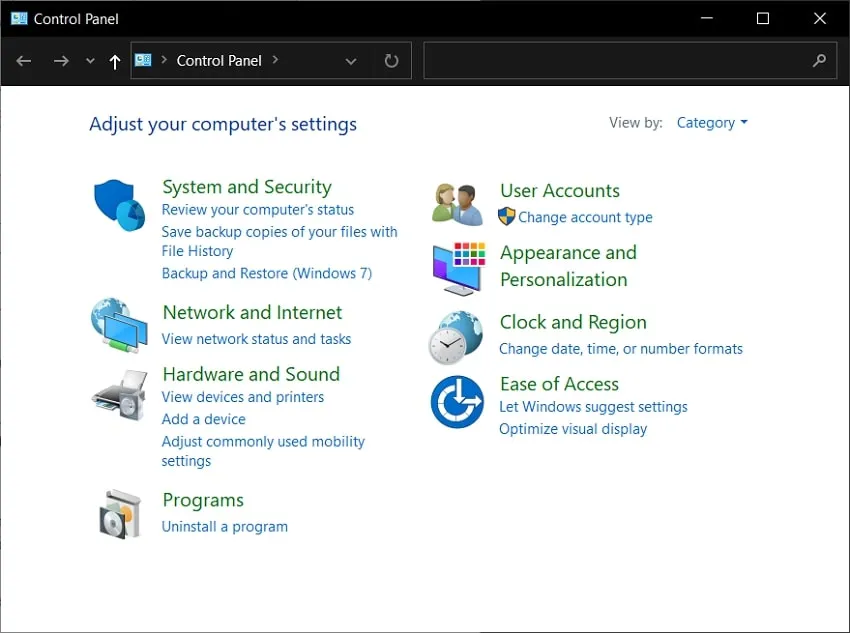
Étape 2 : Trouvez l'option « Programmes » ou « Applications » dans la liste et passez à l'écran suivant. Ensuite, sélectionnez « Programmes et fonctionnalités » pour ouvrir la liste des applications installées sur votre ordinateur.
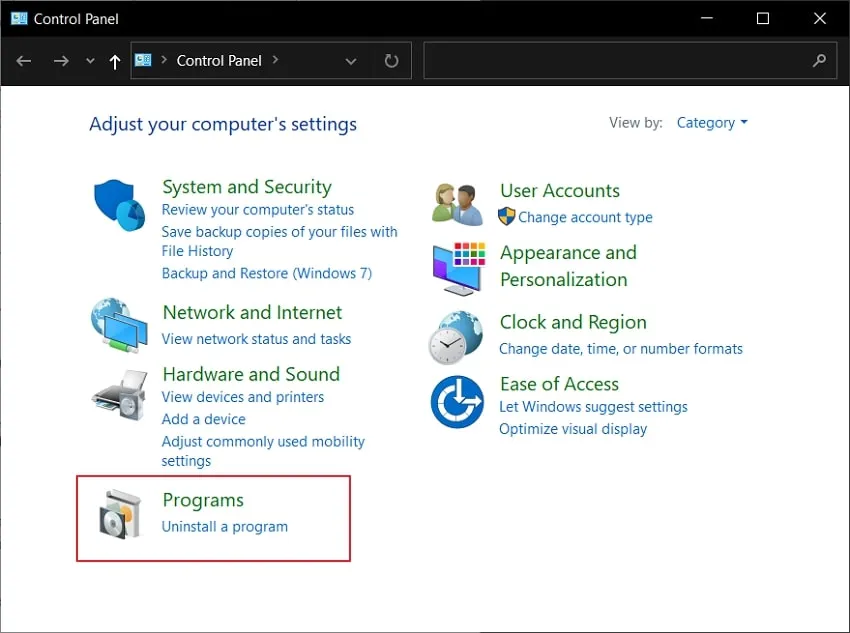
Étape 2 : Trouvez l'option « Programmes » ou « Applications » dans la liste et passez à l'écran suivant. Ensuite, sélectionnez « Programmes et fonctionnalités » pour ouvrir la liste des applications installées sur votre ordinateur.

Solution 3 : Mettre à jour la dernière version du lecteur de PDF
Si votre application UPDF est obsolète, vous pouvez la mettre à jour vers la dernière version. Cela résoudra tous les problèmes qui se posent sur votre appareil. Si la plateforme ne parvient pas à charger le PDF, la mise à jour peut résoudre le problème :
Étape 1 : Ouvrez UPDF sur votre ordinateur et sélectionnez l'onglet « Aide » dans le menu supérieur.

Étape 2 : Dans la liste des options, sélectionnez « Vérifier les mises à jour... » et laissez UPDF rechercher les mises à jour et l'installer.

Solution 4 : Réparer le fichier PDF corrompu
Pour un fichier PDF corrompu, il n'y a rien à faire avec l'éditeur PDF. Pour résoudre le problème, vous aurez besoin d'un logiciel de réparation pour réparer le fichier corrompu qui a été endommagé. Essayez de trouver le meilleur outil de réparation dans ce cas, car vous devez maintenir la qualité du document PDF corrompu.
Partie 3 : Passez au meilleur lecteur PDF pour éviter les erreurs
UPDF offre l'une des meilleures expériences de lecture et de gestion de documents PDF sur le marché. Grâce à la diversité des compatibilités disponibles, UPDF répond à vos besoins en matière de PDF sur tous les principaux appareils (Windows, Mac, Android, Android). La variété des fonctionnalités est absolue et incroyable, ce qui rend le processus efficace. De l'édition des documents à leur gestion, UPDF offre une expérience complète. En effet, sa stabilité et sa fluidité permettent d'éviter au maximum que vos fichiers PDF soient endommagés.

Principales caractéristiques de UPDF
- Utiliser la fonction OCR : Cet outil permet de convertir un document PDF numérisé en un PDF éditable et consultable grâce à la fonction OCR.
- Protéger les documents PDF : UPDF offre un environnement de protection complet qui permet aux utilisateurs d'ajouter un mot de passe de plusieurs types. Vous pouvez ajouter des mots de passe d'ouverture et définir des mots de passe d'autorisation pour vos PDF.
- Ajouter un filigrane aux documents PDF : Vous pouvez facilement ajouter des filigranes personnalisés aux documents et inclure des arrière-plans à vos PDF pour améliorer l'aspect visuel du document.
- Signer des documents PDF : La plateforme permet aux utilisateurs d'apposer des signatures à des fins officielles, ce qui les aide à éviter d'imprimer des documents PDF.
- UPDF AI : UPDF est un éditeur de PDF doté d'une IA alimentée par GPT-4, qui vous permet de traduire, de résumer et d'expliquer le contenu du document tout en travaillant sur le fichier PDF, et vous pouvez également poser toutes les questions que vous souhaitez à l'assistant IA. Vous pouvez télécharger et essayer gratuitement la fonction d'IA de UPDF, qui vous permet de poser 30 questions à l'IA et de laisser l'IA analyser trois documents gratuitement.
Avantages de l'utilisation de UPDF
- Traitement rapide : UPDF ne déçoit jamais par sa vitesse et son efficacité. UPDF permet de traiter des fichiers d'une taille allant jusqu'à 2 Go, alors que les autres outils du marché ne permettent généralement de traiter que des fichiers d'une taille allant jusqu'à 100 Mo, en particulier les outils en ligne, la limite sera plus importante.
- Stockage Cloud : La fonction Cloud intégrée à UPDF vous permet de stocker et de gérer efficacement vos documents. Vous pouvez accéder à l'application et travailler sur vos documents à tout moment, où que vous soyez, à partir de n'importe quel appareil. Lorsque vous téléchargez UPDF, vous bénéficiez de 1 Go d'espace gratuit.
- Interface utilisateur ergonomique : L'aspect visuel de la plateforme est extrêmement important pour déterminer la difficulté qu'elle présente pour les nouveaux utilisateurs. UPDF offre une interface intuitive qui aide les utilisateurs à comprendre l'outil dans son intégralité en un rien de temps.
- Fonctionnalités multiples et accessibles : Les fonctionnalités offertes par UPDF PDF Editor sont diverses et étendues. Contrairement à d'autres outils PDF, UPDF ne déçoit pas avec ses fonctionnalités. Les fonctionnalités sont appropriées et détaillées, ce qui les rend utiles et précieuses.
Partie 4 : Foire aux Questions
Pourquoi les PDF ne se chargent-ils pas dans Chrome ?
Si Chrome ne parvient pas à charger un document PDF, il y a de fortes chances que le fichier que vous essayez d'ouvrir soit corrompu. Il se peut que le fichier ne soit pas accessible car il a été attaqué par un virus.
Pourquoi les PDF ne s'ouvrent-ils pas sur mon iPhone ?
Pour les utilisateurs qui ne peuvent pas ouvrir leurs fichiers PDF sur l'iPhone, il est plus probable que le document soit corrompu car il n'a peut-être pas été téléchargé correctement.
Pourquoi ne puis-je pas ouvrir des fichiers PDF dans mon email ?
Si quelqu'un vous a envoyé un fichier PDF par email et que vous ne parvenez pas à l'ouvrir sur votre ordinateur, il se peut que votre lecteur PDF soit confronté à des bugs. Dans d'autres cas, le fichier envoyé ne peut pas être correctement téléchargé, ce qui explique qu'il soit corrompu.
Pourquoi ne puis-je pas ouvrir un PDF sur mon iPad ?
Lorsque vous utilisez un iPad, si vous ne parvenez pas à charger un PDF, la raison peut être un document corrompu qui n'a pas été envoyé correctement ou bien téléchargé. Vous pouvez lire cet article pour connaître les causes de la corruption des PDF et savoir comment y réparer.
Conclusion
Compte tenu de toutes les situations, il est clair que le problème du chargement des documents peut être résolu efficacement de façon distincte. Si vous n'avez pas réussi à charger un document PDF, vous pouvez utiliser les solutions disponibles pour résoudre tous les problèmes avec UPDF. Ne vous inquiétez pas, vous ne serez pas laissé seul, car ces solutions vous aideront à régler le problème en un rien de temps. Le meilleur choix est d’utiliser un éditeur PDF fiable - UPDF, pour sécuriser les fichiers PDF et résoudre tous les problèmes liés aux PDF que vous rencontrez. Téléchargez-le dès aujourd'hui et profitez d'une expérience extraordinaire !
Windows • macOS • iOS • Android 100% sécurisé
 UPDF
UPDF
 UPDF pour Windows
UPDF pour Windows UPDF pour Mac
UPDF pour Mac UPDF pour iPhone/iPad
UPDF pour iPhone/iPad updf android
updf android UPDF AI en ligne
UPDF AI en ligne UPDF Sign
UPDF Sign Lire le PDF
Lire le PDF Annoter le PDF
Annoter le PDF Modifier le PDF
Modifier le PDF Convertir le PDF
Convertir le PDF Créer le PDF
Créer le PDF Compresser le PDF
Compresser le PDF Organiser les pages PDF
Organiser les pages PDF Fusionner les PDF
Fusionner les PDF Diviser le PDF
Diviser le PDF Rogner le PDF
Rogner le PDF Supprimer les pages PDF
Supprimer les pages PDF Pivoter le PDF
Pivoter le PDF Signer le PDF
Signer le PDF Formulaire PDF
Formulaire PDF Comparer les PDF
Comparer les PDF Protéger le PDF
Protéger le PDF Imprimer le PDF
Imprimer le PDF Traitement par lots
Traitement par lots OCR
OCR UPDF Cloud
UPDF Cloud À propos de UPDF AI
À propos de UPDF AI Solutions de UPDF AI
Solutions de UPDF AI FAQ sur UPDF AI
FAQ sur UPDF AI Résumer le PDF
Résumer le PDF Traduire le PDF
Traduire le PDF Expliquer le PDF
Expliquer le PDF Analyser le PDF
Analyser le PDF Analyser les informations de l'image
Analyser les informations de l'image PDF vers carte mentale
PDF vers carte mentale Discuter avec IA
Discuter avec IA Mode d'emploi
Mode d'emploi Spécifications techniques
Spécifications techniques Mises à jour
Mises à jour FAQs
FAQs Astuces pour UPDF
Astuces pour UPDF Blog
Blog Actualités
Actualités Avis sur UPDF
Avis sur UPDF Centre de téléchargement
Centre de téléchargement Contactez-nous
Contactez-nous







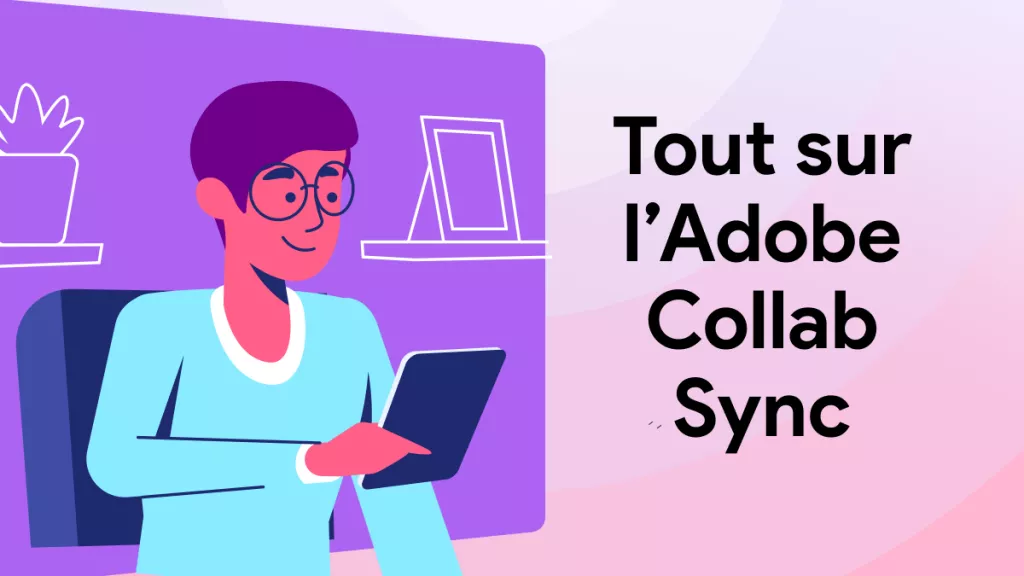
 Christelle Petit
Christelle Petit 


